目录
一、开篇引入
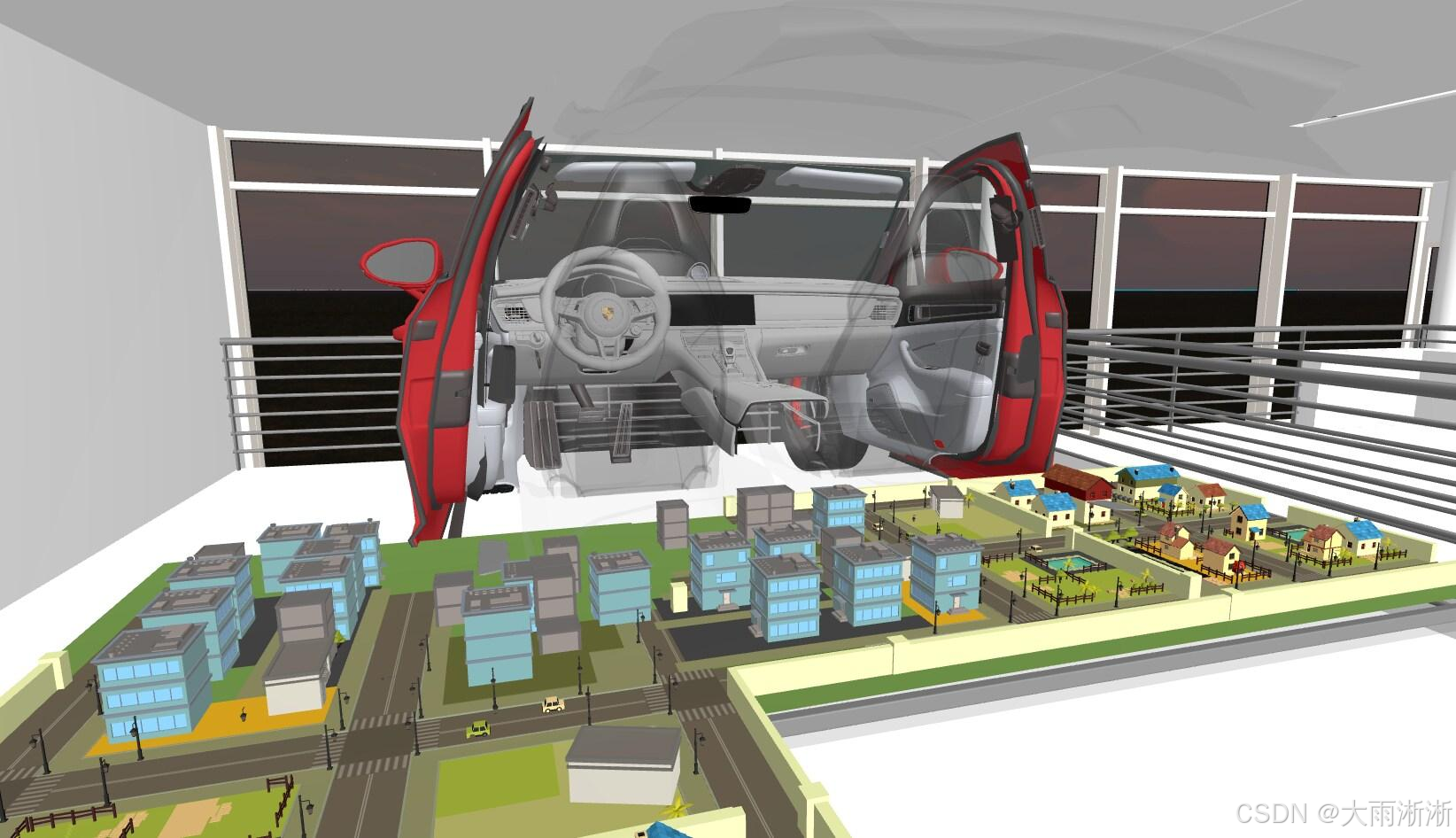
当你沉浸于《王者荣耀》激烈的 5V5 对战,惊叹于其流畅的操作和精美的画面时;或是在《原神》广袤奇幻的提瓦特大陆自由探索,被细腻的场景和生动的角色所吸引时,不知你是否想过,这些风靡全球的热门游戏是如何诞生的?它们背后都有一个强大的助力 ——Unity 游戏开发引擎。在如今的游戏开发领域,Unity 就如同一位超级巨星,占据着举足轻重的地位 ,全球超过一半的游戏都是基于 Unity 开发的,从移动端的休闲小游戏,到主机平台的 3A 大作,Unity 的身影无处不在,它赋予了游戏开发者无限的创造力和可能性。如果你也怀揣着一个游戏开发梦,渴望亲手打造出令人热血沸腾的游戏世界,那么学习 Unity 将是你开启梦想之门的钥匙。接下来,就让我们一同走进 Unity 的精彩世界,揭开它神秘的面纱,开启这段充满挑战与惊喜的学习之旅。
二、为什么选择 Unity
在众多游戏开发引擎中,Unity 能够脱颖而出,成为无数开发者的心头好,自然有其独特的魅力和显著的优势。
(一)多平台发布,轻松触达全球玩家
Unity 最大的亮点之一就是强大的跨平台能力。无论你是想发布 PC 端游戏,让玩家在电脑前尽情享受沉浸式的游戏体验;还是瞄准移动端,为手机、平板用户提供随时随地畅玩的便利;亦或是进军主机游戏市场,与索尼 PlayStation、微软 Xbox 等平台合作,Unity 都能轻松实现。更令人惊喜的是,它还支持 Web 平台以及当下热门的虚拟现实(VR)和增强现实(AR)设备 。这意味着,开发者只需编写一次代码,经过适当的平台特定设置和优化,就能将游戏部署到多个不同平台上,大大节省了开发时间和成本,同时也让游戏能够触达更广泛的玩家群体,扩大游戏的影响力。
(二)丰富资源,加速开发进程
Unity 拥有一个庞大且活跃的生态系统,其中的 Asset Store(资产商店)堪称开发者的宝库。在这里,开发者可以找到数千种各类资源,从精美的 3D 模型、逼真的纹理、动听的音频,到实用的脚本插件,应有尽有。比如,你正在开发一款奇幻冒险游戏,需要一个神秘的森林场景,在 Asset Store 中,你能轻松找到已经制作好的高质量森林模型,包含栩栩如生的树木、逼真的地形和光影效果,直接导入项目中,就能快速搭建出游戏场景,无需从头开始建模,极大地加快了开发进度。而且,这些资源大多经过其他开发者的实践检验,质量有保障,还能根据自己的需求进行个性化调整,为游戏开发提供了极大的便利 。
(三)强大社区,随时获取支持
在学习和使用 Unity 的过程中,你永远不会感到孤单,因为背后有一个庞大而热情的开发者社区。当你遇到技术难题,不知道如何实现某个游戏功能时,只需在官方论坛、技术交流群或其他社区平台上提出问题,很快就会有热心的开发者为你解答,分享他们的经验和解决方案。社区中还有丰富的教程、文档、案例分享等学习资源,无论是初学者还是有一定经验的开发者,都能从中获取灵感和知识,不断提升自己的开发水平。这种浓厚的交流氛围和强大的社区支持,让开发者在 Unity 的世界里能够不断成长,共同进步。
(四)简单易用,降低开发门槛
对于初学者来说,Unity 的易用性无疑是一大福音。它提供了直观的可视化编辑器,通过简单的拖拽操作,就能完成游戏对象的创建、布局和属性设置,无需编写大量复杂的代码。同时,Unity 支持多种编程语言,其中最常用的 C# 语言,具有强大的面向对象编程能力,语法简洁易懂,非常适合新手入门。即使你没有深厚的编程基础,也能通过学习,快速掌握 Unity 的开发技巧,将自己的创意转化为实际的游戏作品 。这种低门槛的特性,让更多怀揣游戏开发梦想的人能够踏上征程,释放自己的创造力。
三、前期准备
(一)软件安装
在正式开启 Unity 学习之旅前,我们首先要完成软件的安装。Unity 的安装需要借助 Unity Hub 这个工具,它就像是一把万能钥匙,不仅能帮助我们轻松管理 Unity 引擎的安装,还能方便地创建和管理项目,并且可以获取丰富的学习资源和教程。
- 下载 Unity Hub:打开你常用的浏览器,访问 Unity 官方网站(https://unity.cn/)。在网站首页找到 “下载” 按钮,点击后选择 “下载 Unity Hub” 选项,根据你的操作系统(Windows、Mac 等)下载对应的安装包。
- 安装 Unity Hub:下载完成后,找到安装包并双击运行。在安装向导中,按照提示逐步进行操作,例如接受许可协议、选择安装路径等。这里要特别注意,安装路径尽量不要包含中文,因为部分软件对中文路径的兼容性不太好,可能会在后续使用中引发一些意想不到的问题 。安装完成后,启动 Unity Hub。
- 登录或创建 Unity 账户:首次打开 Unity Hub 时,会提示你登录或创建一个 Unity 账户。如果你已经有账户,直接输入账号密码登录即可;若没有,点击 “创建账户”,按照系统引导填写相关信息进行注册。这个账户非常重要,它不仅用于激活 Unity 许可证,还能让你访问 Unity 的各种服务和资源,比如 Asset Store 中的丰富素材 。
- 安装 Unity 引擎:登录成功后,在 Unity Hub 界面中,点击 “安装” 选项卡。在这里,你可以看到 Unity 提供的各种版本的引擎,包括长期支持版本(LTS)和最新的技术预览版本。对于初学者来说,建议选择长期支持版本,因为它更加稳定,经过了大量开发者的实践检验,遇到问题时也更容易在社区中找到解决方案。点击你要安装的版本旁的 “安装” 按钮,然后在弹出的窗口中选择安装位置、勾选需要安装的模块(如 Android Build Support 用于开发安卓平台游戏,如果暂时不确定,也可以先保持默认勾选),最后点击 “安装”,耐心等待下载和安装完成 。
(二)知识储备
在学习 Unity 的过程中,C# 语言基础起着至关重要的作用,它就像是建造高楼大厦的基石。Unity 主要使用 C# 作为脚本语言,通过 C# 代码,我们可以实现游戏中的各种逻辑功能,比如角色的移动、跳跃,与敌人的战斗,场景的切换,以及各种用户交互效果等等。
如果你没有 C# 语言基础,可能在学习 Unity 时会遇到一些困难,比如在理解和编写游戏逻辑代码时会感到吃力,无法准确地将自己的创意通过代码实现。而掌握了 C# 语言基础后,你就能更轻松地理解 Unity 的脚本编程,快速将脑海中的游戏构思转化为实际的代码。例如,当你想要实现游戏角色的移动功能时,你可以使用 C# 编写代码来控制角色的位置变化,设置移动速度、方向等参数 。
C# 语言具有简洁、类型安全、面向对象等特点,它的语法结构相对清晰易懂,非常适合初学者入门编程。在学习 C# 时,你需要掌握基本的数据类型(如整数、浮点数、布尔值等)、控制语句(如 if - else 条件判断、for 和 while 循环等)、函数和方法的定义与使用、类和对象的概念以及面向对象编程的特性(封装、继承、多态)等基础知识 。这些知识将为你后续深入学习 Unity 开发打下坚实的基础,让你在 Unity 的世界里自由驰骋,创造出丰富多彩的游戏作品。如果你还不熟悉 C# 语言,建议先花一些时间系统地学习 C# 基础语法,市面上有很多优质的 C# 教程书籍和在线课程可供选择,比如《C# 入门经典》《C# 从入门到精通》等书籍,以及慕课网、网易云课堂等平台上的 C# 课程,通过学习和实践,逐步提升自己的 C# 编程能力。
四、Unity 基础入门
(一)界面认识
当我们成功打开 Unity,映入眼帘的便是它那功能丰富的界面,这个界面就像是一个游戏开发的超级工作台,各个部分都有着独特的功能,熟练掌握它们,是我们开启高效开发之旅的关键。
- 导航菜单栏:位于界面的最上方,如同软件的 “指挥中心”,包含了一系列重要的菜单选项。“File” 菜单主要负责场景和工程的创建、保存以及程序的打包发布等操作 ,就好比你在建造一座房子,“File” 菜单能帮你打下地基(创建工程),搭建框架(创建场景),最后还能把房子装修好交付使用(打包发布)。“Edit” 菜单提供了复制、粘贴、删除等基本编辑操作,就像我们日常使用的文字编辑软件一样,方便我们对游戏元素进行调整和修改;同时,它还包含软件偏好设置和工程设置,在这里,你可以根据自己的习惯和项目需求,对 Unity 进行个性化定制,比如设置外部脚本编辑器,选择自己喜欢的代码编写工具 。“Assets” 菜单用于创建、导入和导出素材,它就像是一个素材宝库,我们可以从这里获取各种资源,也能把自己精心制作的素材保存进去。“GameObject” 菜单用于创建游戏对象以及设置对象属性,我们游戏中的角色、道具、场景建筑等,都可以通过这个菜单来创建。“Component” 菜单则是为游戏对象添加各种组件的地方,组件就像是一个个功能模块,为游戏对象赋予了不同的能力和特性 。“Window” 菜单主要是对界面的一些设置,比如调整各个视图窗口的布局,让工作区域更加符合自己的操作习惯。“Help” 菜单可以帮助我们获取在线帮助,当我们在开发过程中遇到问题时,在这里可以找到一些有用的解决方案和教程。
- 工具栏:紧挨着导航菜单栏,是我们对场景中的对象进行操作的快捷工具区。在这里,我们可以找到旋转、平移、缩放等工具,它们就像我们的 “魔法棒”,可以轻松改变游戏对象的姿态和位置 。比如,我们想要让一个游戏角色在场景中移动到指定位置,使用平移工具就能快速实现;如果想要调整角色的朝向,旋转工具就能派上用场;要是觉得角色的大小不太合适,缩放工具可以帮助我们进行调整。工具栏中间是游戏运行、暂停、按帧运行按钮,点击运行按钮,我们就可以在编辑器中实时查看游戏的运行效果,暂停按钮可以随时让游戏停下来,方便我们检查和调试;按帧运行按钮则能让我们逐帧查看游戏的运行过程,对于分析游戏逻辑和查找问题非常有帮助 。工具栏右侧是账户、显示层设置、窗口布局等功能选项,我们可以在这里登录自己的 Unity 账户,管理项目的显示层级,以及切换不同的窗口布局。
- 场景视图(Scene View):这是我们构建和编辑游戏世界的主要空间,就像一个巨大的舞台,所有的游戏物体都在这里 “登场亮相” 。在场景视图中,我们可以从各个角度观察游戏对象的设置是否达到预期效果,无论是从高空俯瞰整个游戏场景,还是近距离查看某个角色的细节,都能轻松实现。场景视图中还有很多实用的设置选项,比如 2D - 3D 显示切换,当我们开发 2D 游戏时,可以切换到 2D 视图,更方便地进行平面设计;而在开发 3D 游戏时,3D 视图能让我们更好地感受游戏世界的立体感。灯光开关选项可以控制场景中的光照效果,我们可以根据游戏的氛围和需求,打开或关闭不同类型的灯光,营造出明亮的白天场景或者神秘的夜晚场景 。
- 游戏视图(Game View):它展示的是游戏最终运行时呈现给玩家的画面,是游戏的 “最终舞台”。在








 最低0.47元/天 解锁文章
最低0.47元/天 解锁文章

















 6192
6192

 被折叠的 条评论
为什么被折叠?
被折叠的 条评论
为什么被折叠?










